LINE通話を録音したいけれど、iPhoneではどうすればいいのか分からないという方へ。今回は、初心者の方でも安心して実践できる方法をご紹介します。
LINE通話を録音するには?
iPhoneには、標準でLINE通話を録音する機能は搭載されていません。しかし、以下の方法で録音することが可能です。
方法1スピーカーモードと別のデバイスを使う
通話中にスピーカーモードに切り替え、別のiPhoneやiPad、またはICレコーダーなどで録音する方法です。これにより、相手の声と自分の声を同時に録音できます。
方法2PC版LINEを利用する
WindowsのPC版LINEを使用している場合、「ゲームバー」機能を使って録音することができます。これにより、通話内容を直接録音することが可能です。
録音時の注意点
録音を行う際は、以下の点に注意してください。
- 相手の同意を得る通話内容を録音する前に、必ず相手の許可を取りましょう。
- 録音データの管理録音したデータは個人情報が含まれる可能性があるため、安全に保管し、不正に使用されないよう注意しましょう。
- 録音の目的を明確にする録音する理由を明確にし、必要な場合のみ行いましょう。
よくある質問
Q1: iPhoneの標準機能でLINE通話を録音できますか?
現在、iPhoneの標準機能ではLINE通話を直接録音することはできません。別のデバイスやPC版LINEを利用する方法が必要です。
Q2: 録音したデータはどこに保存されますか?
録音したデータは、使用したデバイスやアプリによって異なります。例えば、ICレコーダーで録音した場合はその機器に保存され、PC版LINEで録音した場合はPCの指定したフォルダに保存されます。
Q3: 無料で使える録音アプリはありますか?
はい、App Storeには無料で使える録音アプリがいくつかあります。ただし、LINE通話の録音に対応しているかはアプリによって異なるため、事前に確認が必要です。
今すぐ解決したい!どうしたらいい?
いま、あなたを悩ませているITの問題を解決します!
「エラーメッセージ、フリーズ、接続不良…もうイライラしない!」
あなたはこんな経験はありませんか?
✅ ExcelやWordの使い方がわからない💦
✅ 仕事の締め切り直前にパソコンがフリーズ💦
✅ 家族との大切な写真が突然見られなくなった💦
✅ オンライン会議に参加できずに焦った💦
✅ スマホの重くて重要な連絡ができなかった💦
平均的な人は、こうしたパソコンやスマホ関連の問題で年間73時間(約9日分の働く時間!)を無駄にしています。あなたの大切な時間が今この悩んでいる瞬間も失われています。
LINEでメッセージを送れば即時解決!
すでに多くの方が私の公式LINEからお悩みを解決しています。
最新のAIを使った自動応答機能を活用していますので、24時間いつでも即返信いたします。
誰でも無料で使えますので、安心して使えます。
問題は先のばしにするほど深刻化します。
小さなエラーがデータ消失や重大なシステム障害につながることも。解決できずに大切な機会を逃すリスクは、あなたが思う以上に高いのです。
あなたが今困っていて、すぐにでも解決したいのであれば下のボタンをクリックして、LINEからあなたのお困りごとを送って下さい。
ぜひ、あなたの悩みを私に解決させてください。
まとめ
iPhoneでLINE通話を録音することは、標準機能では難しいですが、別のデバイスやPC版LINEを活用することで可能です。録音を行う際は、相手の同意を得て、録音データの管理に注意しましょう。
他にも疑問やお悩み事があればお気軽にLINEからお声掛けください。





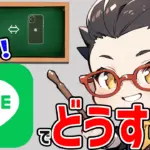
コメント